Як виправити помилку Steam «Немає підключення до Інтернету».
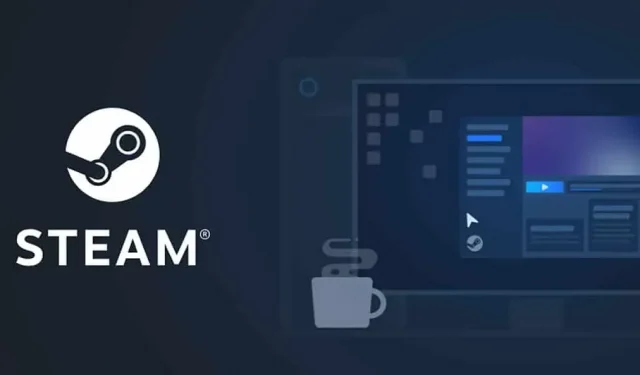
Ми сподіваємося, що ви всі знаєте про програму Steam. Це дуже відомий магазин ігор і програма запуску, де ви можете знайти понад тисячу безкоштовних і платних програм та ігор. Користувачі вже давно використовують додаток Steam для ігор. Програма Steam дуже стабільна після багатьох оновлень; однак є деякі проблеми, з якими стикаються користувачі.
Користувачі повідомляють про помилку «Немає підключення до Інтернету». Через проблему гравці не можуть грати в гру та використовувати програму. Це також викликає проблеми під час завантаження програми. Зараз гравці шукають шляхи вирішення проблеми. У нас є посібник, який допоможе вам вирішити помилку «Немає підключення до Інтернету» в програмі Steam. Тож почнемо з нього.
Виправити помилку Steam «Немає підключення до Інтернету»
Існують різні способи виправлення помилки Steam «Немає підключення до Інтернету». Але ми перерахуємо 10 найкращих способів вирішення проблеми. Давайте дізнаємося про них.
Перевірте підключення до Інтернету
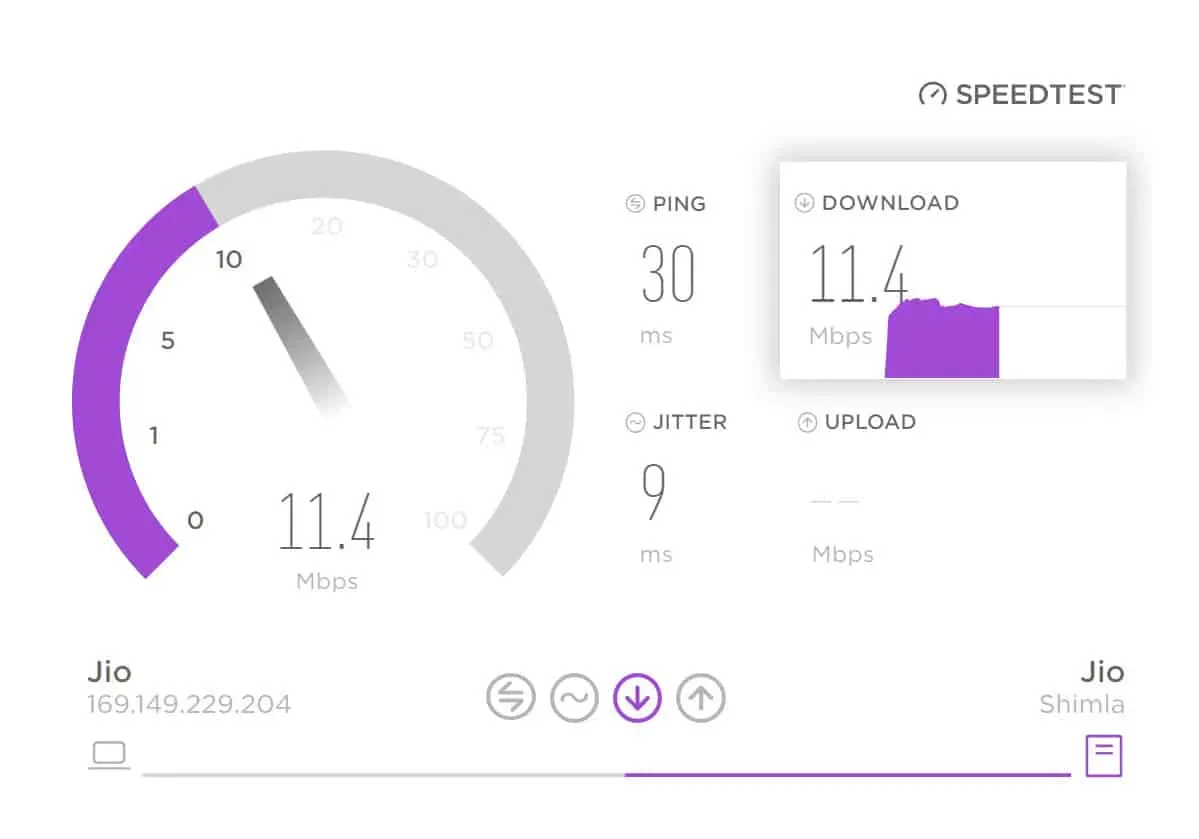
Перше, що вам слід зробити, це перевірити підключення до Інтернету. Підключення до Інтернету, яке ви використовуєте, може бути поганим, що спричиняє помилку підключення до Інтернету у вашій системі під час використання Steam. Ми рекомендуємо вам перевірити підключення до Інтернету у вашій системі, щоб переконатися, що Інтернет, до якого ви підключені, забезпечує хорошу швидкість Інтернету. Багато користувачів зіткнулися з такою ж проблемою, але пізніше вони виявили, що це пов’язано з повільним підключенням до Інтернету в їхній системі. Ви можете переглянути цей посібник, щоб дізнатися, як перевірити підключення до Інтернету.
Запустіть Steam в режимі адміністратора
Ви також можете спробувати запустити Steam у режимі адміністратора, щоб вирішити цю проблему. Це тому, що помилка відсутності підключення до Інтернету може виникнути через те, що компонент не завантажується у вашій системі. Тому ми пропонуємо вам спробувати запустити гру з правами адміністратора, щоб переконатися, що програма має достатньо ресурсів для належної роботи. Для цього ви повинні виконати наведені нижче дії.
- Виберіть файл програми Steam.
- Клацніть програму правою кнопкою миші та виберіть «Запуск від імені адміністратора».
- Тепер дочекайтеся запуску програми.
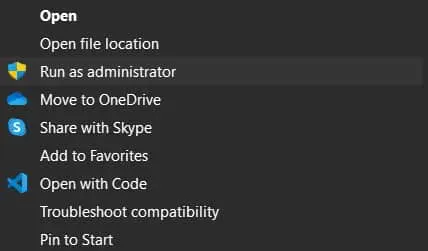
Після цього, якщо програма почне працювати коректно без будь-яких проблем, вам потрібно виконати цю настройку постійно. Ми перерахували кроки нижче, перевірте їх, щоб дізнатися про це.
- Виберіть файл програми Steam.
- Клацніть програму правою кнопкою миші та виберіть «Властивості».
- Виберіть вкладку «Сумісність».
- Установіть прапорець «Запускати цю програму від імені адміністратора».
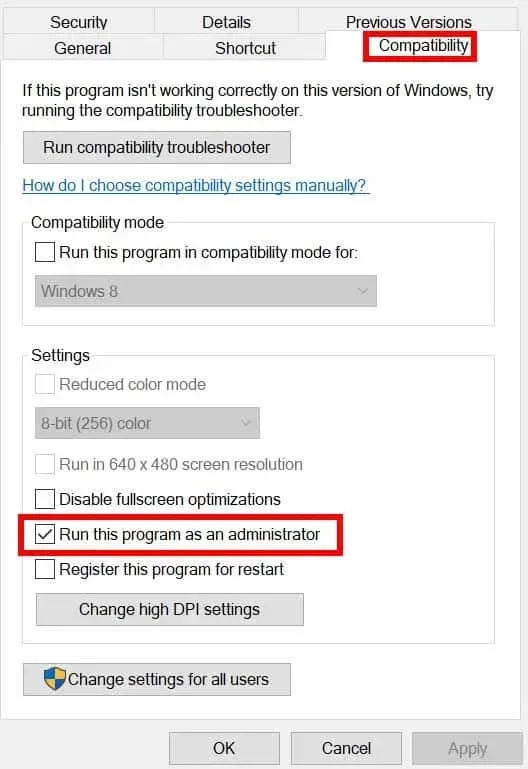
- Натисніть OK, щоб зберегти зміни. Це все.
Спробуйте скористатися дротовим підключенням до Інтернету

Оскільки проблема виникає через підключення до Інтернету; тому ми рекомендуємо вам спробувати використовувати дротове підключення до Інтернету, щоб уникнути таких проблем. Дротове підключення до Інтернету забезпечує стабільне підключення до Інтернету для користувачів. Тому його використання буде найкращим для вас.
Перевірте статус сервера Steam
Додаток Steam регулярно додає тисячі програм та ігор у свій магазин. Оскільки кількість програм та ігор зростає щодня, користувачі також відвідують Play Store, щоб завантажити та використовувати їх. Існує ймовірність, що через більший трафік програма Steam не може обробити трафік і відображає повідомлення про помилку.
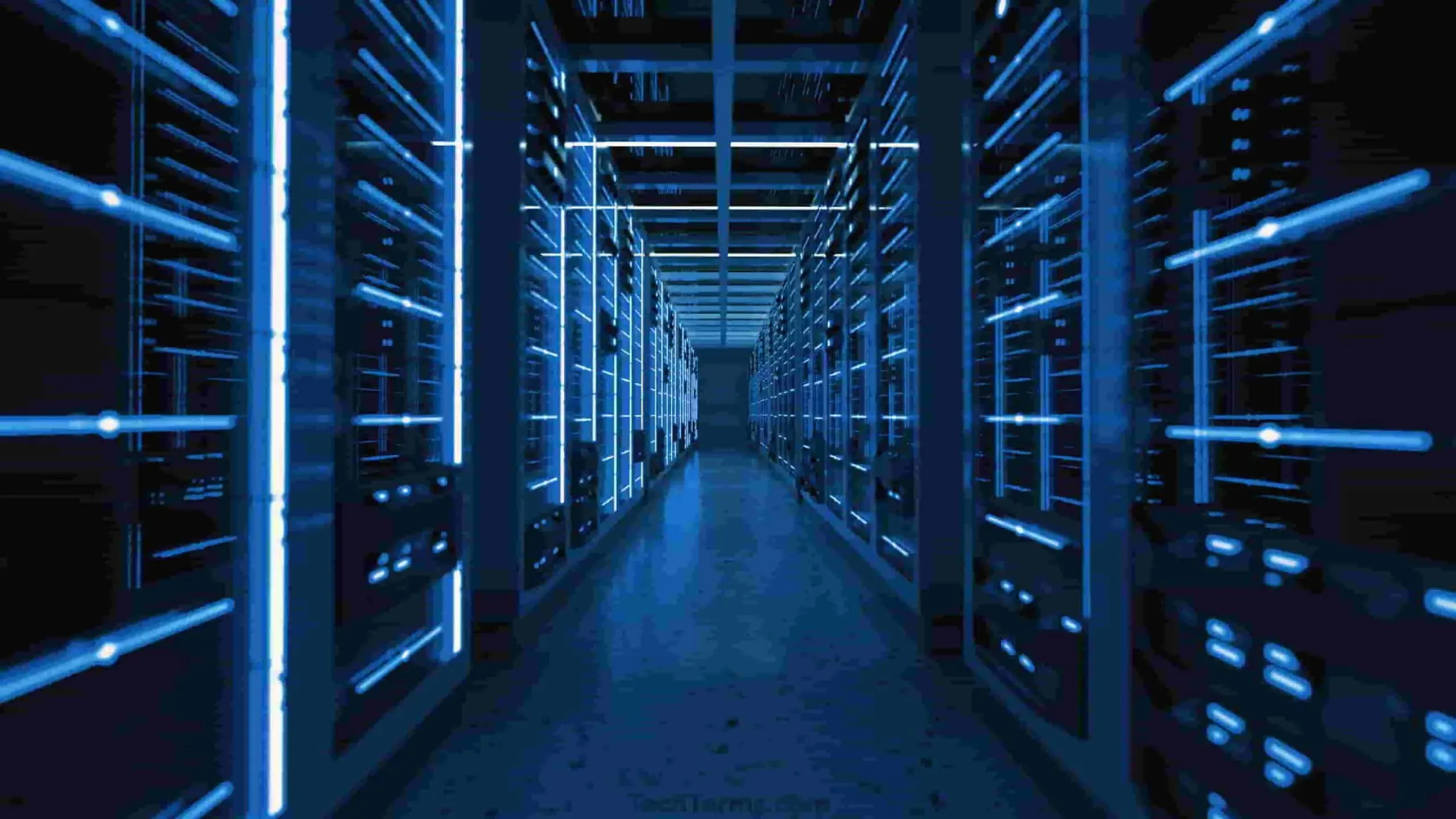
Ми пропонуємо вам перевірити статус сервера Steam, щоб переконатися, що всі сервери Steam запущені та працюють і немає проблем з їх боку. Однак проблема може виникнути, якщо з їхнього боку є якісь проблеми. Вам потрібно буде дочекатися, поки розробники виправлять це. Випробування методів у цей час також не допоможе вирішити проблему.
Перезапустіть підключення Steam
Ви також можете спробувати перезапустити Steam Connection у своїй системі, щоб вирішити проблему «Немає підключення до Інтернету». Щоб перезапустити Steam Connection, виконайте наведені нижче дії.
- Відкрийте програму Steam.
- Виберіть Steam у верхньому лівому куті екрана.
- Виберіть Перейти в Інтернет.
- Тепер виберіть Підключення до Інтернету.
- Після цього виберіть «Перезапустити Steam».
Підключення Steam буде перезапущено. Ймовірно, проблема буде вирішена.
Оновлення мережевих драйверів
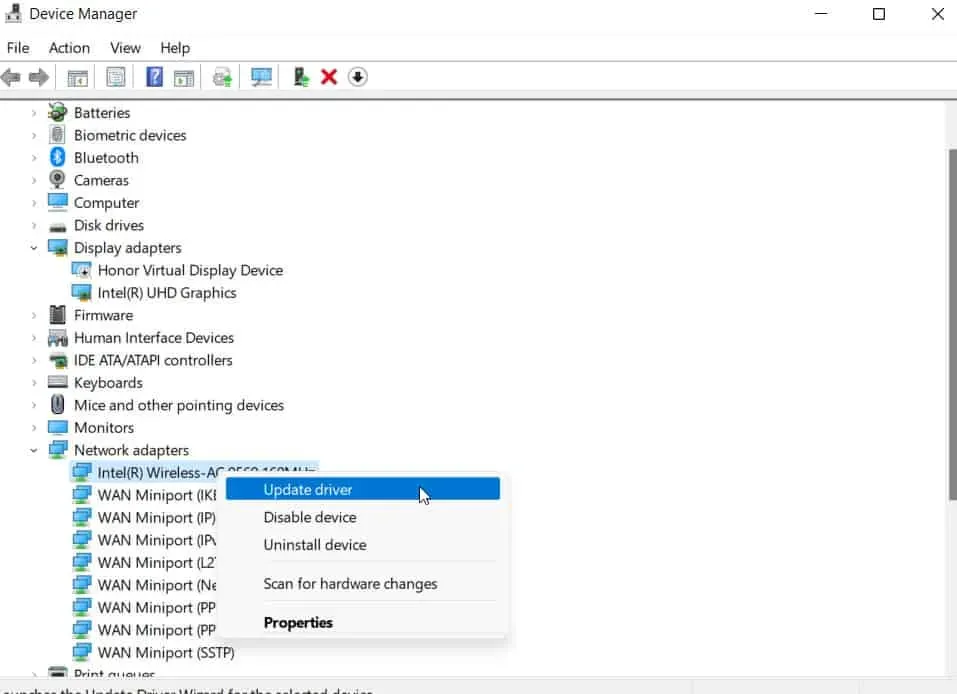
Ви також можете спробувати оновити мережеві драйвери у своїй системі, щоб вирішити проблему. Якщо ви не знаєте, є тисячі гравців, які стикаються з тими ж системними проблемами та не оновлюють свої драйвери. Радимо переконатися, що мережевий драйвер вашої системи працює з останньою версією. Ви можете легко оновити мережевий драйвер у своїй системі, виконавши кроки, наведені в цьому посібнику. Після цього перезавантажте систему та перевірте, чи проблему вирішено.
Закрийте непотрібний фоновий процес
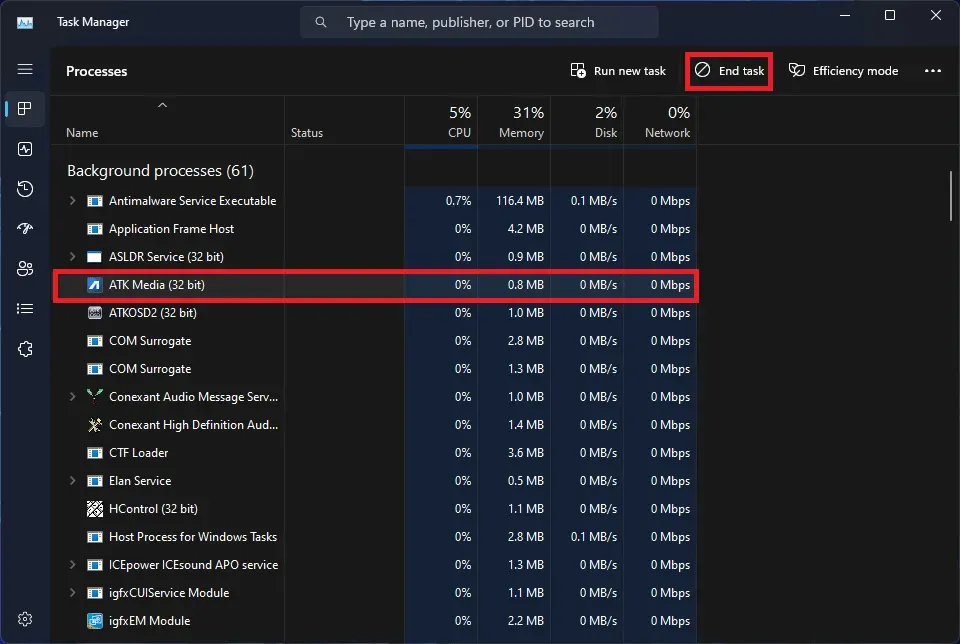
Проблема з некоректною роботою Steam також може виникнути, якщо програма не отримує достатньо ресурсів. Це може статися через непотрібні фонові процеси. Таким чином, ми пропонуємо вам закрити непотрібний фоновий процес у системі, яку ви використовуєте, щоб переконатися, що програма Steam має достатньо ресурсів. Ви можете зробити це за допомогою наведених нижче дій.
- Відкрийте диспетчер завдань.
- Виберіть вкладку Процес.
- Оцініть фонові завдання. Якщо якесь завдання виконується без будь-якої мети, клацніть його правою кнопкою миші.
- Потім виберіть Завершити завдання. Зробіть це для всіх непотрібних фонових процесів. Це все.
Вимкніть брандмауер Windows
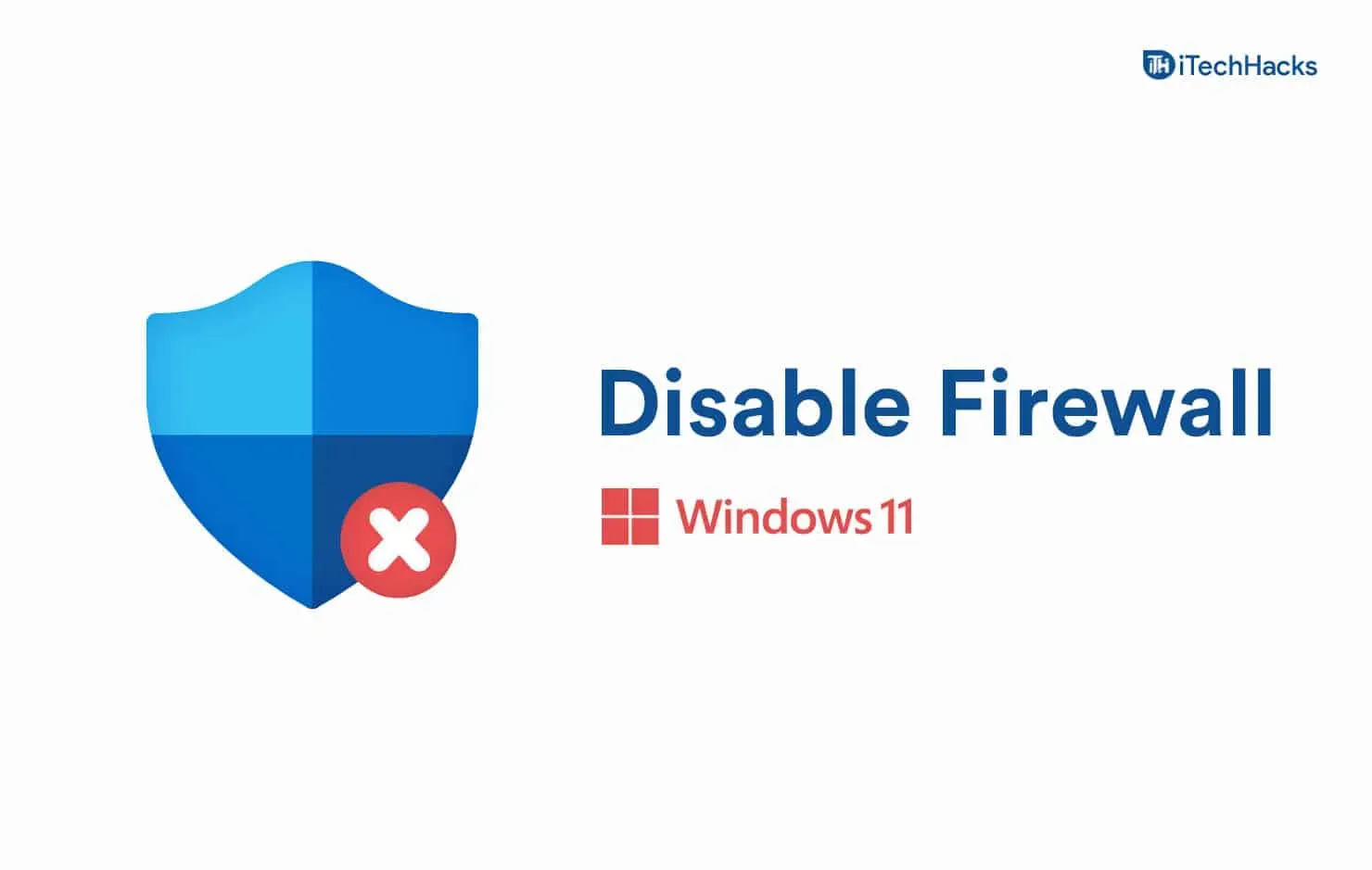
Ви також можете спробувати вимкнути брандмауер Windows, щоб вирішити цю проблему. Для тих, хто не знає, брандмауер Windows також може блокувати відповіді, отримані від стороннього сервера. Таким чином, якщо він запідозрить будь-які зловмисні дії з програмою, він заблокує їх. Ви можете тимчасово вимкнути брандмауер Windows, щоб перевірити, чи він викликає проблему. Ви можете дотримуватися цього посібника, щоб дізнатися, як вимкнути брандмауер Windows.
Оновіть програму Steam
Користувачі, які давно не оновлювали програму Stea, повинні її оновити. Можливо, проблема виникає через помилки, і розробники її вже виправили. Оскільки ви не оновили програму Steam; таким чином ви зіткнулися з проблемою. Перейдіть до App Store і перевірте наявність оновлень програми. Якщо для програми Steam є доступне оновлення, завантажте його.
Перевстановіть програму Steam
Навіть після застосування всіх вищевказаних виправлень, якщо проблему не вирішено, ви можете спробувати перевстановити програму Steam, щоб вирішити проблему. Існує ймовірність, що проблема може виникнути через відсутність важливих файлів. Однак це можна виправити, лише перевстановивши програму у вашій системі. Спробуйте це та перевірте, чи проблему вирішено.
Підведення підсумків
Мільйони користувачів завантажили програму Steam, щоб грати в свої улюблені ігри. Однак багато гравців стикаються з різними проблемами в програмі Steam. Ми перерахували способи вирішення проблеми у вашій системі. Дотримуйтесь їх належним чином, щоб вирішити проблему без жодних проблем. Якщо у вас виникли сумніви, повідомте нам про це в розділі коментарів нижче.


Залишити відповідь